Ikone na radnoj površini se preuređuju i pomiču nakon ponovnog pokretanja u sustavu Windows 10
Nekoliko korisnika Windowsa(Windows) u jednom ili drugom trenutku iskusilo je problem preuređenja ili pomicanja ikona na radnoj površini nakon ponovnog pokretanja. (Desktop)Ako ikone na radnoj(Desktop) površini i dalje skaču, poskakuju, pomiču se ili preuređuju nakon ponovnog pokretanja na računalu sa sustavom Windows 10(Windows 10) , evo nekoliko stvari koje možete pokušati riješiti problem.
Ikone na radnoj(Desktop) površini stalno se preuređuju ili pomiču
Prođite(Please) kroz popis i odlučite kojim redoslijedom biste mogli isprobati ove prijedloge.
1] Provjerite jesu li ikone za automatsko(Auto) raspoređivanje poništene
Desnom tipkom miša kliknite(Right-click) radnu površinu, odaberite Prikaz(View) . Provjerite(Make) jesu li ikone za automatsko raspoređivanje(Auto arrange icons) poništene. Također, poništite opciju Poravnaj ikone s mrežom(Align icons to grid) .
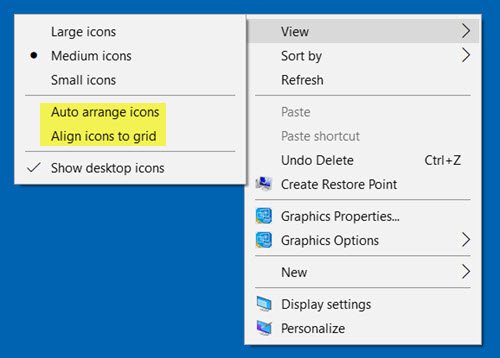
U sustavu Windows 11(Windows 11) trebate kliknuti desnom tipkom miša > Show više opcija > Pogled(View) .
2] Izbriši predmemoriju ikona
Otvorite File Explorer(Open File Explorer) i idite do sljedeće mape. Ne zaboravite(Remember) zamijeniti ACK svojim korisničkim imenom.
C:\Users\ACK\AppData\Local

Kopirajte i zalijepite adresu u adresnu traku i pritisnite Enter . U lokalnoj(Local) mapi vidjet ćete datoteku “ Hidden ” IconCache.db . Obriši. Ovo se odnosi na korisnike Windows8/7 .
Sada rasporedite svoje ikone na radnoj površini i ponovno pokrenite računalo i pogledajte je li pomoglo.
Procedura je drugačija u sustavu Windows 10(The procedure is different in Windows 10) – ali možete koristiti naš besplatni program za obnavljanje predmemorije ikona(Icon Cache Rebuilder) da biste to učinili jednostavno.
3] Provjerite je li upravljački program za grafiku(Graphics) ažuriran
Provjerite jeste li ažurirali svoje video ili grafičke upravljačke programe(updated your video or graphics drivers) na najnoviju dostupnu verziju s web-mjesta proizvođača.
4] Promjena razlučivosti zaslona
Promijenite razlučivost zaslona(Change your Screen Resolution) i provjerite pomaže li. Desnom tipkom miša kliknite radnu površinu i odaberite Rezolucija zaslona(Display resolution) . Pojavit će se prozor System Settings .

Ovdje provjerite jeste li postavili Rezoluciju(Resolution) na Preporučena brojka.
Također provjerite je li promijenite veličinu teksta, aplikacije i drugih stavki(Change the size of text, app, and other items) kako biste postavili na Preporučenu(Recommended) sliku. Ako pokazuje 125%, postavite ga na 100% i pogledajte hoće li to pomoći.
Popravak: (Fix:) bijele prazne ikone na radnoj površini sustava Windows 10(White Blank Icons on Windows 10 Desktop) .
5] Provjerite postavke postavki ikone na radnoj površini(Check Desktop Icon Settings)
Spriječite mijenjanje ikona tema . Da biste to učinili, na upravljačkoj ploči(Control Panel) otvorite okvir Postavke ikone radne površine . (Desktop Icon Settings)Poništite opciju Dopusti temama promjenu ikona na radnoj površini(Allow themes to change desktop icons) , kliknite Primijeni i izađi.

Pomaže li ovo?
6] Promjena razmaka ikona
Promijenite metriku sustava Windows – razmak ikona i pogledajte. Za to ćete morati urediti registar(Registry) .
7] Rješavanje problema u stanju čistog pokretanja
Ako ništa ne pomogne, provjerite događa li se to u stanju čistog pokretanja(Clean Boot State) i riješite problem metodom pokušaja i pogreške.
8] Koristite DesktopOK
Imate još jednu opciju. Koristite(Use) besplatni softver za zaključavanje položaja ikona. DesktopOK vam omogućuje spremanje, vraćanje, zaključavanje položaja ikona na radnoj površini i izgled. Može snimati položaje ikona i neke druge rasporede na radnoj površini. D-Color je još jedan alat koji možete koristiti za spremanje trenutnog izgleda ikona, vraćanje ranijeg izgleda ikona i još mnogo toga.
9] Koristite Icon Shepherd
Evo kako možete vratiti izgled ikone na radnoj površini na izvorni položaj pomoću Icon Shepherd .
Recite nam što vam je pomoglo, ako vam je išta ovdje pomoglo – ili je li vam nešto drugo što ste učinili pomoglo.
Povezano čitanje: (Related read: )Ikone na radnoj površini ne rade u sustavu Windows 10.
SAVJET(TIP) : Postoji nekoliko zanimljivih stvari koje možete učiniti s ikonama na radnoj površini. Možete promijeniti veličinu ikona na radnoj površini , prikazati tekst ikona radne površine sa strane i brzo ih sakriti ili otkriti(quickly hide or unhide them) .
Related posts
Kartica Udaljena radna površina u RDWEB-u nedostaje pregledniku Edge u sustavu Windows 10
Nije moguće promijeniti pozadinu radne površine u sustavu Windows 10
Microsoftov pomoćnik za udaljenu radnu površinu za Windows 10
Vratite izgled ikone na radnoj površini na izvorni položaj u sustavu Windows 10
Aplikacija DesktopCal Desktop Calendar za Windows 10
Praktični savjeti za čišćenje radne površine Windows 10
Popravite nedostatak ikone na radnoj površini u sustavu Windows 10
Najbolji besplatni upravitelji virtualne radne površine za Windows 10
Kako omogućiti obavijesti na radnoj površini za Gmail u sustavu Windows 10
Najbolje aplikacije za odbrojavanje na radnoj površini za Windows 10
Najbolji besplatni softver za udaljenu radnu površinu za Windows 10
Uklonite ikonu Internet Explorera s radne površine u sustavu Windows 10
Kako omogućiti udaljenu radnu površinu u sustavu Windows 10 (ili Windows 7)
Preuzmite prečac na radnoj površini do postavki/postavki računala za Windows 8.1 i Windows 10
Dodajte bočnu traku i gadgete za radnu površinu u sustav Windows 10 uz 8GadgetPack
XWidget je besplatni softver za prilagođavanje radne površine za Windows 10
Kako upravljati virtualnom radnom površinom kao profesionalac u sustavu Windows 10
Nije moguće kopirati zalijepiti u sesiji udaljene radne površine u sustavu Windows 10
Onemogućite smanjenje kvalitete pozadine radne površine JPEG u sustavu Windows 10
Omogućite udaljenu radnu površinu u sustavu Windows 10 za manje od 2 minute
